Remplacement de l’éponge de purge
Lorsqu’il est temps de remplacer l’éponge de purge, le message Il est temps de remplacer l’éponge de purge. apparaît. Dans ce cas, remplacez l’éponge de purge.
Pour plus d’informations sur l’achat d’éponges de purge, contactez votre revendeur agréé ou visitez notre site Web (https://www.rolanddg.com/).
AVERTISSEMENT
Assurez-vous d’effectuer les opérations spécifiées dans les instructions et de ne jamais toucher à une zone non spécifiée dans les instructions.
Tout mouvement brusque de la machine peut entraîner des blessures.
| Articles requis | |
|---|---|
|
|
|
| Éponge de purge | Pinces à épiler |
Procédure
- Lorsque le message Il est temps de remplacer l’éponge de purge. apparaît, appuyez sur Ok.
- Retirez tout média.
-
Appuyez sur
pour afficher les messages.
-
Appuyez sur Il est temps de remplacer l’éponge de purge..
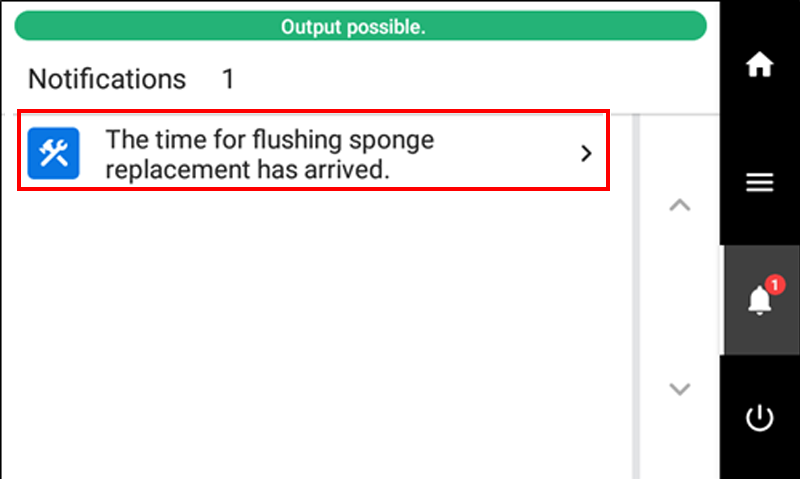
L’écran Remplacement de l’éponge de purge apparaît. -
Appuyez sur Exécuter.
Le chariot de la tête d’impression se déplace vers un endroit où le remplacement de l’éponge de purge est possible.
-
Suivez les instructions du panneau de commande pour remplacer l’éponge de purge.
- Appuyez sur
ou
pour vérifier la procédure.
- Si vous terminez le travail sans consulter les instructions, appuyez sur Tout terminer.
RAPPELComme les éponges de purge n’ont pas d’avant ou d’arrière spécifique, elles peuvent être fixées dans l’une ou l’autre orientation.
- Appuyez sur
- Lorsque le remplacement de l’éponge de purge est terminé, appuyez sur Tout terminer.
-
Lorsque Fermez le capot. apparaît, fermez le capot droit et le capot de purge.
Lorsque vous fermez le capot droit et le capot de purge, vous revenez à l’écran d’origine.
-
Appuyez sur
pour revenir à l’écran d’origine.